Автоматично почистване на диска Windows 10

Този кратък преглед предоставя инструкции как да активирате автоматично почистване на диска в Windows 10 и, ако е необходимо, ръчно почистване (налично от Windows 10 1803 April Update).
Активиране на Memory Sense
Въпросната опция се намира в Settings - System - Device Storage (Съхранение в Windows 10 преди версия 1803) и се нарича Storage Sense.
Когато тази функция е активирана, Windows 10 автоматично ще освободи дисково пространство чрез изтриване на временни файлове (вижте Как да изтриете временни файлове на Windows), както и дългосрочно изтрити данни в кошчето.
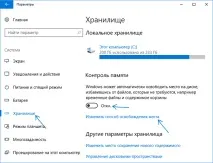
Като щракнете върху „Промяна на начина, по който освобождаваме място“, можете да активирате какво точно трябва да се изчисти:
- Неизползвани временни файлове на приложението
- Файлове, съхранявани в кошчето за повече от 30 дни
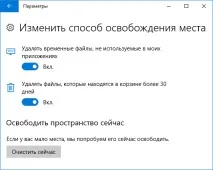
На същата страница с настройки можете ръчно да инициирате Почистване на диска, като щракнете върху бутона Почисти сега.
Тъй като функцията „Storage Sense“ работи, ще се събират статистически данни за количеството изтрити данни, които можете да видите в горната част на страницата с настройки „Промяна на начина, по който освобождаваме място“.
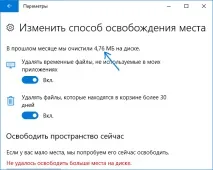
Windows 10 1803 също представи възможността за ръчно стартиране на Disk Cleanup чрез щракване върху Освободете място сега под Storage Sense.

Почистването работи бързо и доста ефективно, както е обсъдено по-долу.
Ефективност на автоматичното почистване на диска
На този етап не мога да преценя какпредложеното почистване на диска е ефективно (чиста система, прясно инсталирана от изображение), но докладите на трети страни казват, че работи сносно и почиства файлове, които не пречат на вградената помощна програма за почистване на диска, без да почиства системните файлове на Windows 10 (помощната програма може да се стартира чрез натискане на Win+R и въвеждане на cleanmgr).
Обобщавайки, струва ми се, че има смисъл да включите функцията: тя може да не почиства много, в сравнение със същия CCleaner, от друга страна, най-вероятно най-вероятно няма да причини системни повреди по никакъв начин и до известна степен ще ви помогне да запазите диска по-свободен от ненужни данни без никакви действия от ваша страна.
Допълнителна информация, която може да бъде полезна в контекста на почистването на диска:
И изведнъж това ще бъде интересно:
Да, много интересно и информативно. Ще опитаме. Благодаря ти.
Но дали точно Windows се стартира в контейнера и това не е ли функция на вашата антивирусна? В същото време погледнете свойствата на инсталационния файл на драйвера. Ако някъде има елемент "отключване на файл", използвайте го (според мен в раздела "сигурност")
Но някак не много. Левият сервиз който работи наполовина виси. Досвидос накратко...
Диск C е напълно пълен и червен ... Последно се обадих на програмиста, той почисти диска. Сега не мога да мина. Също така няма свободно място. Опитахте всичко? При изтриване на системни файлове изскача предупреждение, че системата ще бъде блокирана + и всичко е на английски. В него не съм в зъба с крак. Трудно се работи тук на български без помощ. Обадете се на програмиста 1000 рубли. скъпо
Какво ще кажете просто да изтриете някои ненужни програми и файлове, да изпразните папката за изтегляния, да изпразните кошчето?
Добър ден Такъв проблем, в „Почисти сега“ има елемент „временни файловеактуализации", които тежат около 9 GB за мен, когато изберете този елемент и натиснете бутона "изчисти", Windows се преструва, че го изчиства, но нищо не се променя, временните файлове все още показват 9 GB, дисковото пространство не се освобождава. Помощен съвет, благодаря.
Може би това са файлове, които все още не са инсталирани актуализации?